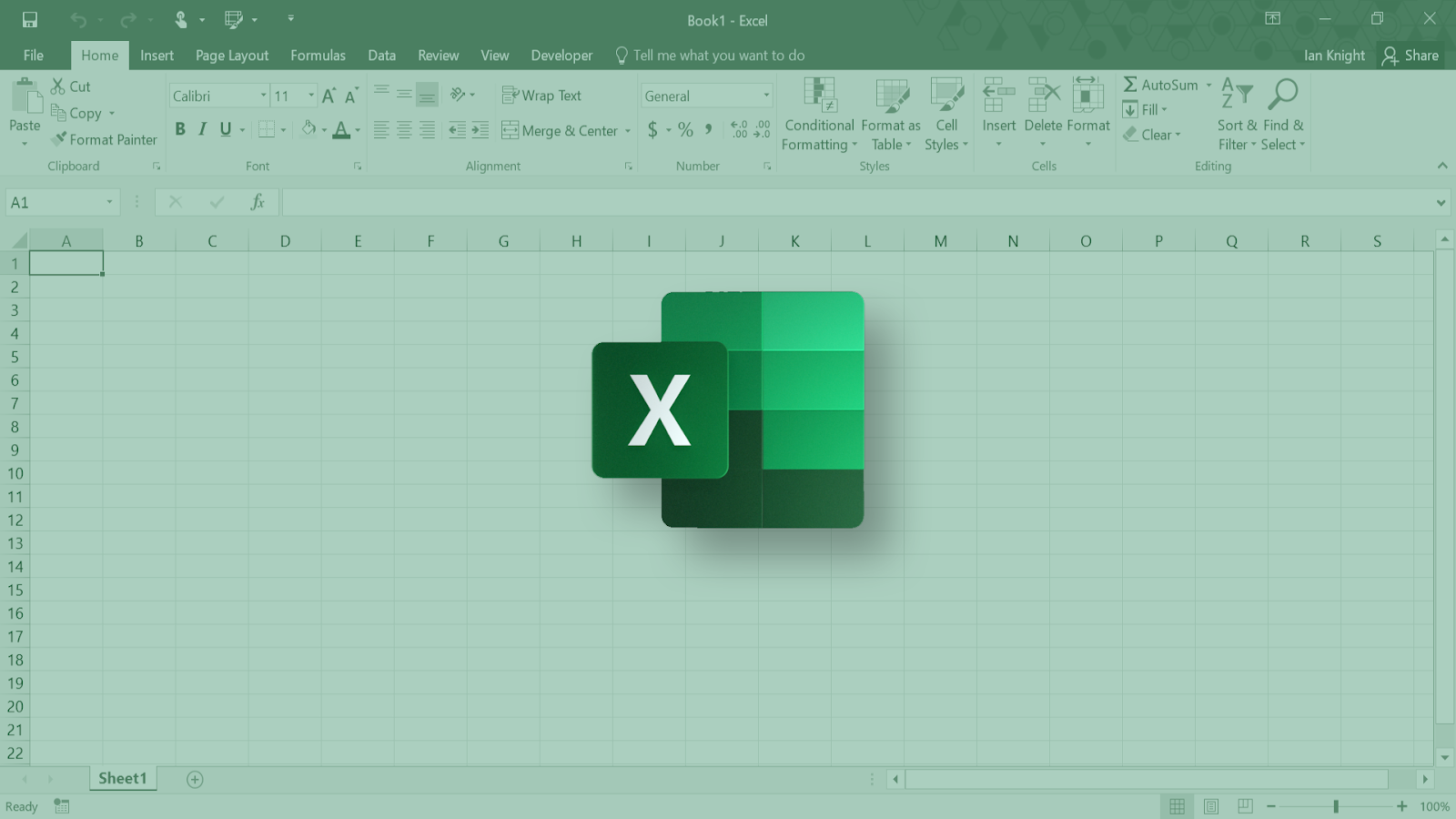Prieš diegdami Windows Server 2012 įsitikinkite, kad kompiuteris atitinka minimalius sistemos reikalavimus.
„Windows Server 2012“ yra:
- Procesorius: 1,4 GHz 64 bitų procesorius (arba greitesnis)
- RAM: mažiausiai 512 MB
- Laisvos vietos diske: mažiausiai 32 GB
Kai patvirtinsite, dabar esate pasirengę įdiegti Windows Server 2012 . Tiesiog atlikite toliau nurodytus veiksmus.
Įjungtas žingsnis po žingsnio vadovas Kaip įdiegti „Windows Server“. 2012 m
1 veiksmas: jei įdiegimo paketą turite DVD arba įkrovos USB diske, pirmiausia turėsite pakeisti kompiuterio įkrovos tvarką, kad paleidus būtų paleistas diegimo paketas.
Galite pakeisti įkrovos tvarka iš kompiuterio BIOS sąrankos priemonės.
2 veiksmas: pakeitę įkrovos tvarką, dabar galite įdėti Windows Server 2012 DVD arba įkrovos USB ir paleisti kompiuterį.
- Pastaba: gali būti paprašyta pradėti nuo DVD arba USB; tiesiog vykdykite ekrane pateikiamas instrukcijas

kaip atsisiųsti "Windows 10" "Bluetooth"
3 veiksmas: dabar sąranka įkels visus reikalingus failus, o tai gali užtrukti kelias minutes
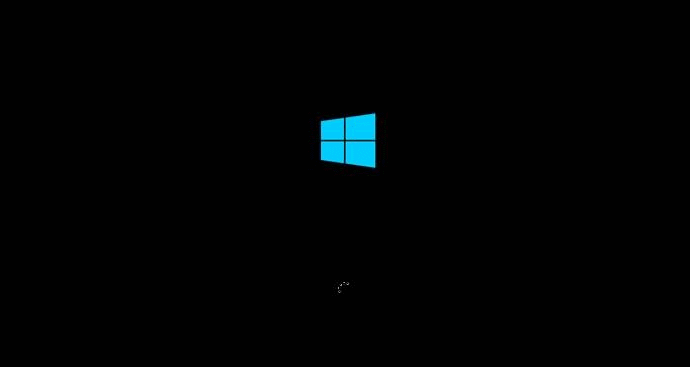
Baigę pamatysite šį ekraną.
- Pastaba: galite palikti numatytąsias reikšmes tokias, kokios jos yra, arba pakeisti jas, kad atitiktų jūsų poreikius
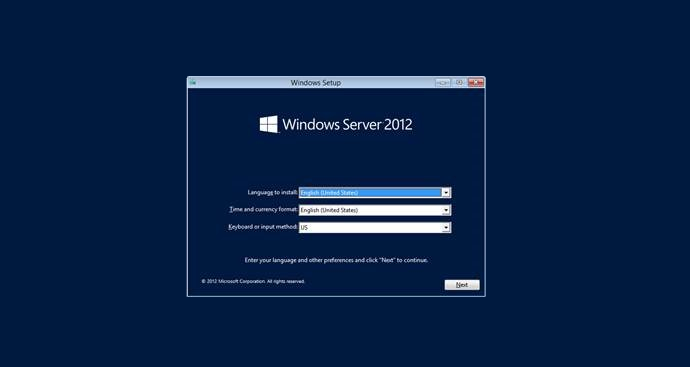
ką daryti, kai mano iPhone yra išjungtas
4 veiksmas: spustelėkite Pirmyn, kad tęstumėte diegimą, tada kitame ekrane spustelėkite Įdiegti dabar.
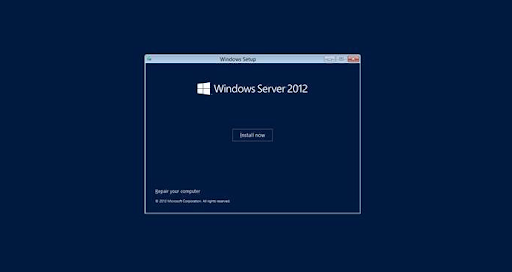
Diegimas prasidės sąranka, tiesiog palaukite, kol bus baigtas įkėlimas
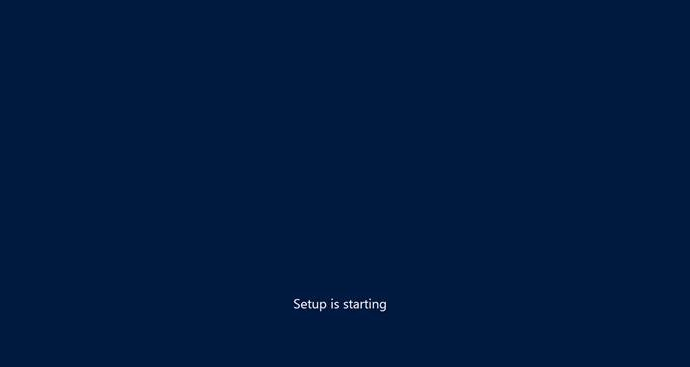
5 veiksmas: kitame ekrane pasirinksite leidimą, kurį norite įdiegti. Jei diegiate standartinį arba duomenų centro leidimą, taip pat turėsite pasirinkti, ar norite įdiegti kaip serverio pagrindą ar darbalaukio patirtį (su GUI).
- Pastaba: „Server Core“ suteikia mažesnę „Windows“ serverio versiją, kuri užima mažiau procesoriaus ir RAM, tačiau yra skirta valdyti nuotoliniu būdu ir gali būti sunkiau administruojama vietoje. Kita vertus, GUI suteikia vartotojui patogią patirtį, kurią lengviau valdyti naudojant patogų prietaisų skydelį
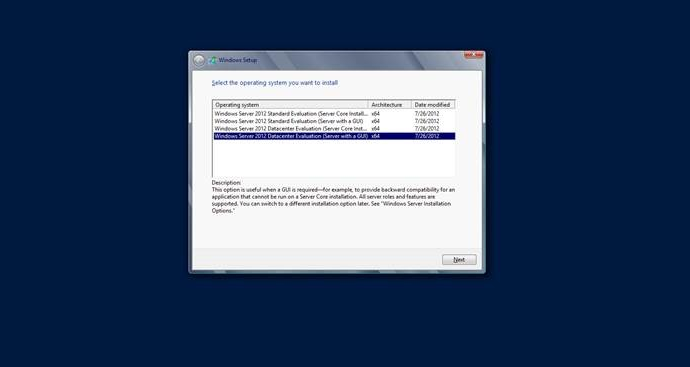
6 veiksmas: pasirinkę diegimo parinktį, spustelėkite Pirmyn ir jums bus parodytos licencijos sąlygos. Perskaitę šiuos, pažymėkite Sutinku su licencijos sąlygomis ir dar kartą spustelėkite Pirmyn
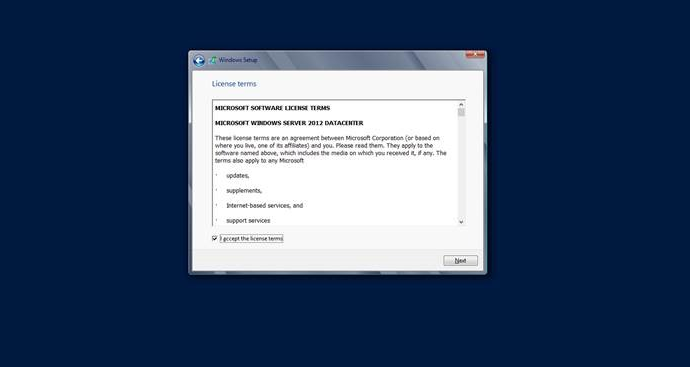
8 veiksmas: Tada jūsų paklaus, kur norite įdiegti „Windows Server“. Galite įdiegti jį viename iš sąraše rodomų diskų ar skaidinių arba galite sukurti naują skaidinį spustelėdami Disko parinktys ir pasirinkę Naujas.
- Pastaba: jei to dar nepadarėte, prieš tęsdami būtinai pasidarykite standžiojo disko turinio atsarginę kopiją, kitaip diegimo metu galite prarasti bet kokius pasirinkto disko / skaidinio duomenis.
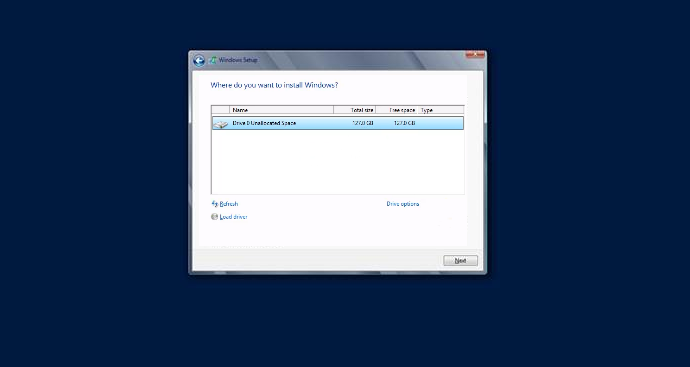
9 veiksmas: pasirinkę, kur įdiegti „Windows Server“, spustelėkite Pirmyn. Šis veiksmas gali užtrukti ir kompiuteris gali būti paleistas iš naujo diegimo proceso metu; Tai normalu
negalima paleisti „Microsoft Outlook“ aplankų rinkinio
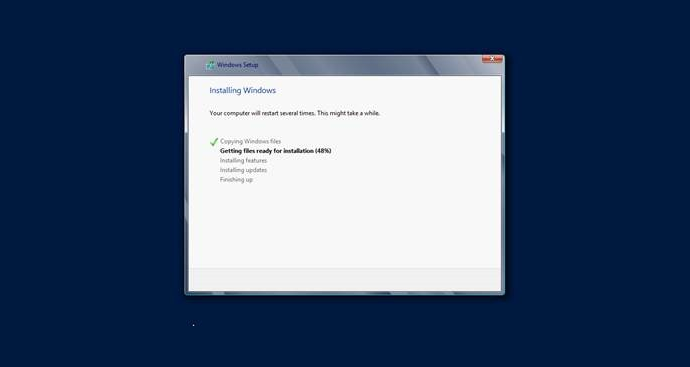
10 veiksmas: kai sąranka bus baigta, jūsų kompiuteris bus paleistas iš naujo ir pradės veikti Windows Server 2012 pirmą kartą. Dabar būsite paraginti nustatyti vartotojo vardą ir slaptažodį. Nepamirškite pasirinkti tvirto slaptažodžio, tada spustelėkite Baigti.
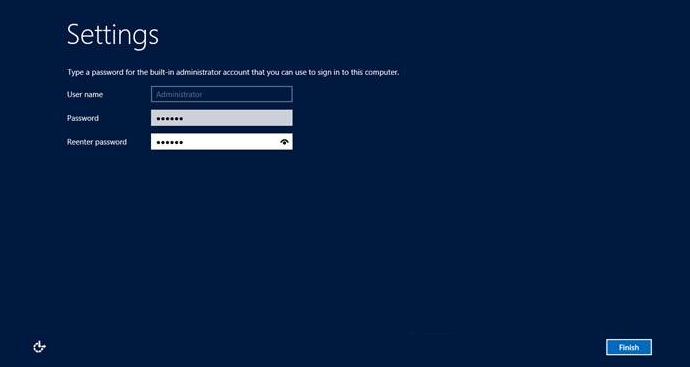
11 veiksmas: Sąranka dabar užbaigs nustatymus. Kai baigsite, galėsite prisijungti prie „Windows Server“ spustelėdami Ctrl + Alt + Delete , naudodami anksčiau sukurtą vartotojo vardą ir slaptažodį
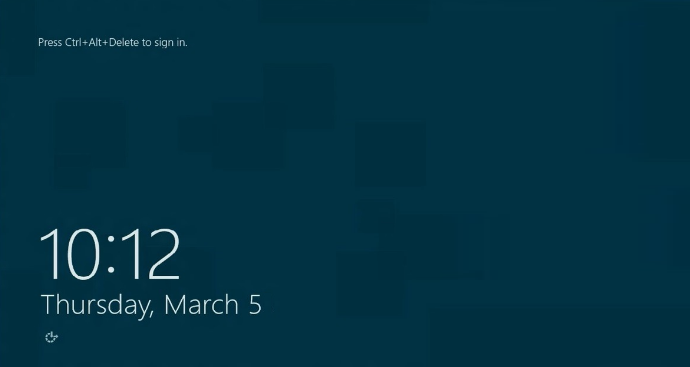
Kai prisijungsite, „Windows Server“ parodys serverio tvarkyklę
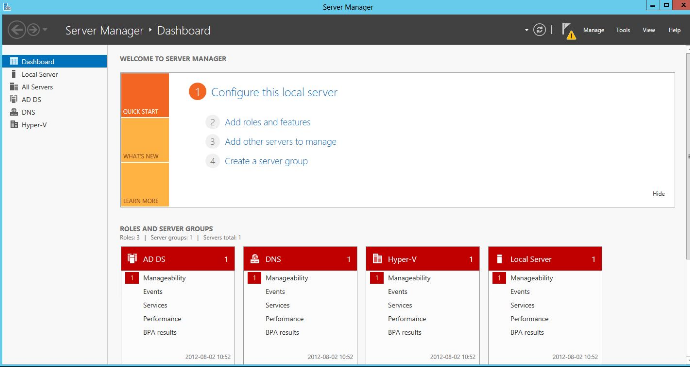
Viskas! Dabar įdiegėte Windows Server 2012 ir pasiruošę eiti! Taip pat galite perskaityti mūsų vadovas čia kaip įdiegti Windows Server 2012 R2.
Jei ieškote programinės įrangos įmonės, kuria galite pasitikėti dėl jos sąžiningumo ir sąžiningos verslo praktikos, nežiūrėkite toliau . Būsime su jumis prieš išpardavimus, jų metu ir po jų.
Tai mūsų 360 laipsnių garantija. Taigi, ko jūs laukiate? Paskambinkite mums šiandien +1 877 315 1713 arba el. paštu sales@softwarekeep.com. Taip pat galite susisiekti su mumis per tiesioginį pokalbį.